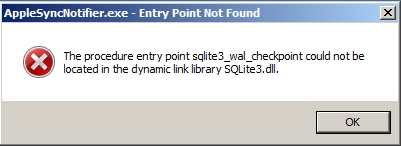ʻO kekahi o nā hala ʻole i loaʻa ai i kahi mea hoʻohana Windows 7 e hālāwai me 0xc00000e9. Hiki i kēia pilikia ke hele pololei i ka wā o ka pūnaehana a me ka wā o kāna hana. E ʻike i ke kumu o kēia hana hewa a pehea e hoʻoponopono ai.
ʻO nā kumu a me nā hoʻonā i ka hapa 0xc00000e9
ʻO ka hapa 0xc00000e9 hiki ke hōʻeha ʻia e kahi papa inoa o nā kumu, ma waena nei:
- Hoʻopili ʻana o nā pono peripheral;
- Hoʻonohonoho ʻana i nā papahana kūʻēʻē;
- ʻO nā pilikia ma ka paʻū paʻa;
- Ka hoʻonohonoho pono ʻana i nā hoʻonui hou;
- Nā pilikia paʻakikī
- ʻO nā maʻi a me nā mea ʻē aʻe.
Wahi a ia, nā pilina e pili pono ai i kahi pilikia pili i kona kumu kumu maoli. Aʻe, e hoʻāʻo mākou e noho ma o ka kikoʻī i nā koho āpau no ka hoʻopau ʻana i kēia hana hewa.
Ka Waihona 1: Hoʻokaʻawale kahi Pelekikena
Inā hele ka hewa 0xc00000e9 i ka wā e hoʻoiho ai ka ʻōnaehana, pono ʻoe e ʻike ʻo ia ke kumu he peripheral a kahi pili ʻole i ka PC: he USB flash drive, kahi paʻi kū ʻana a waho, nā mea scan, kahi paʻi, a pēlā aku no kēia. Inā ma hope o ka hoʻomaka ʻana o ka ʻōnaehana maʻamau, a laila hiki iā ʻoe ke hoʻohui hou aʻe i ka mea nāna i hana ka pilikia. Akā no ka wā e hiki mai ana, e hoʻomanaʻo e ma mua o ka hoʻomaka ʻana o ka OS, pono ʻoe e hoʻolale.
Inā pani ʻole i nā polokalamu peripheral i kū i ka pilikia, a laila e hoʻomau i nā ala aʻe o ke kāpae ʻana i ka hala 0xc00000e9, i kūkākūkā ʻia ma hope aʻe.
Kaila 2: E nānā i nā pākuhi no nā hala
ʻO kekahi kumu e hiki ai i nā hewa 0xc00000e9 ke hele ʻana i nā kuhihewa a i ʻole ka hōʻino kino ʻana i ka paakiki. I kēia hihia, pono e hoʻokaʻa i kahi loiloi kūpono. Akā inā pilikia ka pilikia inā hiki i ka lōkōnaehana, a laila ma ke ala maʻamau, ʻaʻole hiki iā ʻoe ke hoʻokō i nā hoʻomaʻamaʻa pono. Pono ʻoe e komo Palapala palekana. ^ E Ha yM. E hana i kēia, ma ka hoʻokele mua o ka pūnaehana ʻōnaehana, paʻa a paʻa i ke kī F2 (nā mana ʻē he BIOS) paha i nā koho ʻē aʻe. Aʻe, ma ka papa inoa e kū mai ana, koho Palapala palekana a kaomi Kāhea.
- Ma hope o ka huli ʻana i ka kamepiula, paʻa Hoʻomaka. ^ E Ha yM. Kaomi "Nā papahana āpau".
- E hele i ka papa kuhikuhi "Pūnaewele".
- E ʻike i ka palapala Kauoha kauoha. ^ E Ha yM. Kaomi aku ma ia me ka pihi kī ʻonike pololei. I ka papa inoa e kū mai ana, hele i "E holo ʻo ia i ka luna".
- E wehe ka interface Kauoha kauoha. ^ E Ha yM. E hoʻokomo i ke kauoha ma laila:
chkdsk / f / rKaomi Kāhea.
- Hōʻike kekahi leka e haʻi nei i ka laka o kēia manawa. ʻO kēia ma muli o ka hōʻoia i ka hoʻonohonoho ʻana o ka ʻōnaehana i kēia ʻāpana a ʻaʻole hiki ke hoʻokō ʻia ka loiloi ma kona ʻano ikaika. Akā aia ma laila Kauoha kauoha a? o ia e pane i kēia pilikia. E hoʻomaka ka loiloi ma hope o ka hoʻoiho ʻana o ka kamepiula a holo piha ka ʻōnaehana. No ka hoʻolālā i kēia hana, komo "ʻ" " a kaomi Kāhea.
- ʻO kēia, e pani i nā noi āpau a me nā puka makani. Ma hope o kēlā kaomi Hoʻomaka a kaomi ma ke kuʻekuʻe e pili ana i ka palapala "Hoʻopau" i ka papa inoa hou, koho Rebotot.
- E hoʻomaka hou ka kamepiula a hoʻōla ʻia ka mea pono i ke kaʻina hope o ka ʻōnaehana boot. chkdsk, kahi e nānā ai i nā disk no nā pilikia. Inā ʻike ʻia nā kuhihewa ʻana, e hoʻoponopono ʻia lākou. Hōʻua kekahi ʻano ho'āʻo e hoʻoponopono i ke kūlana i ka hiki ʻana o kekahi mau hana kino, e laʻa, e hoʻohiolo ʻia i nā ʻāpana. Akā inā maʻa mau loa ka pōʻino, a laila e hoʻoponopono wale ʻia ka disk a i ʻole ke kōkua ʻana.






Pahi: Ke nānā ʻana i kahi pā kapila no nā hala i loko o Windows 7
Kaʻina 3: Holo i nā polokalamu mai Hoʻomaka ʻana
ʻO kekahi kumu ʻē aʻe e hele a hewa ka 0xc00000e9 i ka wā e hoʻomaka ana i ka ʻōnaehana o ka hele ʻana o kahi papahana kuee i ka hoʻomaka. I kēia hihia, pono e kāpae ʻia i ka hoʻomaka. E like me ka wā ma mua, ua hoʻonā ʻia kēia pilikia ma o ke komo ʻana Palapala palekana.
- Kāʻala Win + r. ^ E Ha yM. Ma ke kahua o ka puka makani e wehe ai, e komo:
msconfigKaomi "OK".
- Ua kapa ʻia kahi ʻōpū "Pūnaewele hoʻonohonoho". ^ E Ha yM. Kaomi ma ka inoa ʻāpana "Hoʻomaka".
- E wehe ka papa inoa o nā polokalamu i autoplay. ʻO ka poʻe i hoʻomaka ʻia i kēia manawa, hōʻailona ʻia me nā māka loiloi.
- ʻO kaʻoiaʻiʻo, hiki ke hiki ke wehe i nā ʻōhua āpau, akā he mea kūpono aʻe hoʻi ke hana i nā mea ʻē aʻe. Ma muli o ke kumu o ka pilikia e aʻo ʻia nei paha ka polokalamu hou i hoʻokomo ʻia a hoʻohui ʻia paha i ka autorun, hiki iā ʻoe ke wehe i nā noi wale nō i hoʻopili ʻia. A laila kaomi Holaiia a "OK".
- Ma hope o kēlā, e wehe kahi pahu kūkākūkā i kahi e ʻōlelo ʻia ai e hoʻololi ʻia nā loli ma hope o ka hoʻomaka ʻana o ka kamepiula. E pani i nā polokalamu ikaika a pau Rebotot.
- Ma hope o kēlā, e hoʻomaka hou ka kamepiula, a e hoʻopau ʻia nā polokalamu i koho ʻia mai ka hoʻomaka ʻana. Inā hana pololei ka pilikia me ka hewa 0xc00000e9, e hoʻoholo ʻia. Inā ʻaʻohe mea i loli, e hoʻomau i ke ʻano aʻe.





Haawina: Pehea e hōʻole ai i ka hoʻomaka ʻana ma ka Windows 7
Ka Waihona 4: Uninstall Nā polokalamu
ʻO kekahi mau papahana, ʻoiai ma ke kāpae ʻana iā lākou mai ka hoʻomaka ʻana, hiki ke hakakā me ka ʻōnaehana, hoʻohewa i ka 0xc00000e9. I kēia hihia, pono e hoʻopili pono ʻia. Hiki ke hana i kēia me ka hoʻohana ʻana i ka ʻōnaehana hoʻokaʻawale ʻana o Windows. Akā, ke aʻo aku nei mākou iā ʻoe e hoʻohana i nā mea hana kūikawā e hōʻoiaʻiʻo nei i ka hoʻomaʻemaʻe piha ʻana o ka papa inoa inoa a me nā mea ʻē aʻe o ka ʻōnaehana o ka ʻōnaehana mai nā ʻāpana o nā polokalamu hemo. ʻO kekahi o nā polokalamu maikaʻi loa no kēia kumu ʻo ka Uninstall Tool.
- Hoʻoikaika i ka Uninstall Tool. Aia ka papa inoa o nā papahana i kau ʻia ma ka ʻōnaehana. I mea e kūkulu ai iā lākou i ka hoʻonohonoho e hoʻohui ai mai ka mea hou aku i ka makua, kaomi ma luna o ka inoa kolamu "ʻEdlelo ʻia".
- E kūkulu ʻia ka papa inoa ma ka papa ʻōlelo ma luna. ʻO ia nā polokalamu i ka wahi mua o ka papa inoa, ka mea maʻamau, ʻo ia ke kumu o ka pilikia noiʻi. Koho i kekahi o ia mau mea a kaomi ma ka palapala. "Wehewehe" ma ka ʻaoʻao ʻākau o ka puka makani Uninstall Pūnaewele.
- Ma hope o kēlā, pono e hoʻomaka ka uninstaller maʻamau o ka noi i koho ʻia. E haki, e hāhai i nā hoʻoomi e hōʻike ʻia ma ka puka aniani uninstaller. ʻAʻohe kumu hoʻolālā hoʻokahi ma mua, ʻoiai ke hoʻohemo ʻana i nā papahana like ʻole, hiki i ka algorithm o nā hana ke ʻokoʻa.
- Ma hope o ka wehe ʻia ʻana o ka noi me ka hoʻohana ʻana i kahi hāmeʻa maʻamau, e hoʻohemo nā Uninstall Tool i ka kamepiula no ke alo ʻana i nā koena o nā waihona, nā faila, nā helu i hoʻopaʻa inoa ʻia a me nā mea ʻē aʻe e kū nei ma hope o ka papahana kahi i hoʻopau ʻia.
- Inā ʻike ka Uninstall Tool i nā mea i luna aʻe, e hōʻike ʻia ko lākou mau inoa a hāʻawi mai e kāpae ʻia iā lākou mai ka kamepiula. E hana i kēia, kaomi ma luna o ka pihi Hoʻopau.
- E hana ʻia ke kaʻina hana no ka hoʻomaʻemaʻe i ka ʻōnaehana o nā koena o ka papahana mamao. Hoʻomaopopo i ka Uninstall Tool i ka mea hoʻohana i kona hoʻokō kūleʻa ʻia i ka pahu kamaʻilio, e puka mai kahi e pono ai ʻoe e kaomi Hoʻopili.
- Inā manaʻo ʻoe e pono, a laila e hana like me nā hana like me nā polokalamu ʻē aʻe e loaʻa ana ma ka piko o ka papa inoa ma ka puka makani ʻo Uninstall Tool.






Ma hope o ka wehe ʻana i nā noi kānalua, aia ka manawa e pau ai nā hala 0xc00000e9.
Kaila 5: E nānā pono no ka kūpaʻa o nā faile ʻōnaehana
ʻO ia paha ke kumu o ka hewa 0xc00000e9 i mea e waiho hoʻoheheʻe ʻia i ka hoʻoilina. A laila pono ʻoe e hana i ka nānā kūpono a ho'āʻo e hoʻoponopono i nā mea i hōʻino ʻia. Ka manaʻo iki paha inā he pilikia paha ʻoe i ka hoʻomaka ʻana a i ʻole ke kaʻina ʻana o ka hana ʻoihana kamepiula, ʻike mākou iā ʻoe e hana i ka hana i luna aʻe nei i Palapala palekana.
- Holo Kauoha kauoha no ka luna o ka luna hoʻomalu. Ua hōʻike ʻia ka algorithm o kēia hana ma ka kikoʻī o ka hoʻopaʻa ʻana. Kūlana 2. ^ E Ha yM. Kuhi i ke kauoha:
sfc / kekoePākuʻi ʻia ma ke kaomi ʻana Kāhea.
- E ʻōnaehana ʻōnaehana ʻōnaehana e nānā i ka PC no nā waihona ʻole i hala a i ʻole hemahema. Inā ʻike ʻia kēia pilikia, e hoʻihoʻi ʻia nā mea pili.


Pahi: Ke hōʻike nei i ka kūʻiʻo o nā faila OS ma Windows 7
Ka Waihona 6: Wehewehe i nā Hana Hou
ʻO kekahi manawa ke hiki ke hoʻopili hewa ʻia nā kumu o 0xc00000e9. ʻO kahi koho hope loa, ʻoiai inā ʻaʻole pinepine ʻia ia, hiki ke kūpono. I kēia hihia, pono ʻoe e kāpae i ka hoʻōla pilikia.
- Kaomi Hoʻomaka. ^ E Ha yM. Koho "Mālamalama".
- A laila ma ka poloka "Nā polokalamu" kaomi "Wehewehe nā polokalamu".
- A laila, e hāhai i ka palapala "E nānā i nā hana hou i kau ʻia".
- E wehe ka puka window hoʻopau. E ʻike i nā mea āpau o ke ʻano o kā lākou hoʻonohonoho ʻana, kaomi ma luna o ka inoa kolom "ʻEdlelo ʻia".
- Ma hope o kēia, e hoʻonohonoho ʻia nā mea hou i nā pūʻulu e like me kā lākou kumu ma ka papa mai ka mea hou aku i ka wā kahiko. Highlight a kekahi o nā mea hou loa, i kou manaʻo ke kumu o ka hala, a kaomi Hoʻopau. ^ E Ha yM. Inā ʻaʻole ʻoe maopopo i ka mea e koho ai, a laila kāpae i ke koho i ke koho hou loa ma ka lā.
- Ma hope o ka wehe ʻana i ka hoʻopili ʻana a me ka hoʻihoʻi hou i ka kamepiula, pono e nalowale ka hala inā he mea ia e ka hoʻopou hewa.





Pahi: Pehea e wehe ai i nā hoʻoiho i ka Windows 7
Ka Waihona 7: Hoʻomaʻemae i nā vires
ʻO ke kumu e hiki ai i ka hewa 0xc00000e9 ka maʻi maʻi o ka kamepiula. I kēia hihia, pono e ʻike ʻia a kāpae ʻia. Pono e hana ʻia kēia me ke hoʻohana ʻana i nā polokalamu anti-virus loea, ʻaʻole pono e hoʻouka i kahi PC. Eia kekahi, ke kuhikuhi ʻia nei e nānā mai kahi bootable USB flash drive a ʻole mai kamepiula ʻē aʻe.

Inā ʻike ʻia nā pōpoki hewa, pono ia e alakaʻi e kēlā mau ʻōlelo i hōʻike ʻia i ka puka aniani. Akā inā ua hoʻokō pono ka pōʻino i nā faile o ka pūnaehana, a laila ma hope o kona kāpae ʻia e pono e hoʻohana pono i kēlā mau ʻōlelo i hāʻawi ʻia i ka wehewehe. Waihona 5.
Pahi: Pehea e nānā ai i kahi kamepiula no nā maʻi me ka ʻole e hoʻokomo i ka antivirus
Ke Kaʻina 8: Hoʻihoʻi Pūnaehana
Inā ʻaʻole i kōkua nā ʻaoʻao i luna, a laila inā he pae hoʻoponopono i ka kamepiula i hana ʻia ma mua o ka puka ʻana o ka hala, hiki iā ia ke hoʻihoʻi i kahi ʻōnaehana i kahi kūlana hana.
- Ka hoʻohana ʻana i ka pihi Hoʻomaka e hele i ka papa kuhikuhi "Pūnaewele". ^ E Ha yM. Pehea e hana ai i kēia ma ka wehewehe. Kūlana 2. ^ E Ha yM. Next, komo i ka papa kuhikuhi "Lawelawe lawelawe".
- Kaomi ʻŌnaehana ʻōnaehana.
- E wehe ana kahi puka makani Hoʻopau i nā ʻōnaehana i nā Wizards. ^ E Ha yM. Kaomi ma ka pihi ma loko ona. "E aʻe".
- A laila e wehe kahi puka aniani me kahi papa inoa o nā kuhi hoihoi i loaʻa. Aia paha kēia papa inoa i kahi koho o ke koho ʻana. I loaʻa nā koho hou aku, e nānā ma ka pahu ma hope "E hōʻike i kekahi .... ^ E Ha yM. A laila koho i ke koho āu e manaʻo ai he kūpono loa. Noea e koho i ka hou hoihoi hou i i ma ka PC, akā, mea i hana ʻia ma mua o ka hala 0xc00000e9 i hōʻike mua ʻia, ʻaʻole ia ma hope o kēia lā. Kaomi "E aʻe".
- I ka papa aʻe, pono ʻoe e hōʻoia i kāu mau hana ma ka kaomi Hana a. ^ E Ha yM. Akā mua, pono ʻoe e hoʻopau i ka hana ma nā noi wehe āpau, ʻoiai ma hope o ka kaomi ʻana i ke pihi e hoʻomaka hou ka kamepiula a nalowale nā data mālama ʻole.
- Ma hope o ka hāola hou ʻana o ka kamepiula, e hoʻokō ʻia ke kaʻina hana o ka ʻōnaehana. Inā ua hana pololei ʻoe i nā mea āpau a ua koho ʻia kahi hoʻihoʻi hou ʻia i hana ʻia ma mua o ka manawa mua o ka hala, a laila e nalo aku ka pilikia a mākou e aʻo nei.





Kaila 9: hoʻopili hou i kekahi awa SATA
Hiki paha ke keʻa 0xc00000e9 i nā pilikia pilikia. ʻO ka hapanui pinepine ka mea i hōʻike ʻia kēia ʻike ʻana i ke awa SATA kahi i hoʻopili ʻia ai ka paʻakikī e pili ana i ka motherboard paʻa i ka hana pololei, a i ʻole paha he pilikia ma ke kelepona SATA.
I kēia hihia, pono ʻoe e wehe i ka ʻōnaehana hoʻonohonoho. Eia kekahi, inā ʻaʻole pio ka awa SATA ma ka motherboard, a laila e hoʻopili hou i ke kelepona i ka lua o ke awa. Inā pilikia ka pilikia i ka loina iā ia iho, a laila hiki iā ʻoe ke ho'āʻo e hoʻomaʻemaʻe i kāna mau kauā, akā e hoʻomau ʻia ʻo ke kau hou iā ia me ka mea e hana ana i ka analog.
E like me kāu e ʻike ai, hiki i ke kumu o ka hala 0xc00000e9 i hiki ke lilo i mau helu pono, he nui kēlā me kēia. ʻO ka mea pōʻino, hōʻike maopopo i ke kumu o ka pilikia ʻaʻole maʻalahi. No ia mea, he mea ʻē paha ia e kāpae i kēia pilikia, e hoʻāʻo ʻoe i nā ʻano hana i hōʻike ʻia i loko o kēia ʻatikala.